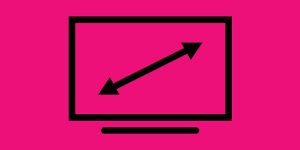مشکل رایج در مانیتور ال جی/ الجی یک شرکت چندملیتی کره جنوبی است که متعلق به خانواده است و متخصص در تولید محصولات الکترونیکی بسیار نوآورانه است که متعهد به کمک به زندگی راحتتر مشتریان است. اگرچه مانیتورهای الجی به دلیل ظاهر نازکشان پیچیده به نظر میرسند، اما بسیاری از آنها هنوز میتوانند از نمای آن خارج شوند. برای کمک در عیبیابی مشکلات مانیتور، موارد رایج و نحوه رفع آنها در زیر ذکر شده است.
مانیتور کار نمی کند
مانیتورهایی که کار نمی کنند پیامد بسیاری از مشکلات موجود هستند. برای کمک به شما در تشخیص مشکل واقعی و جلوگیری از مشکلات بیشتر، پیروی از راهنمای زیر به شما در رفع مشکلات دردسر کمک می کند.
مانیتور اشتباه وصل شده است
اول از همه، کاربر باید از عدم نقص فیزیکی مانیتور اطمینان حاصل کند. برای انجام این کار، بررسی کنید که آیا مانیتور در حالت صرفه جویی در انرژی است یا خیر.
مانیتورهای ال جی معمولاً بر روی صفحه نمایش آن نمایش داده می شوند، حتی اگر به نظر خاموش به نظر برسد، اما یک نشانگر نور روی مدل قرار داده شده است. فشار دادن دکمه پاور مانیتور به رفع این وضعیت کمک می کند.
کابل برق مانیتور معیوب
اگر به نظر می رسد همه چیز با مانیتور شما خوب کار می کند، ممکن است خطا از کابل برق مانیتور ناشی شود. برای اطمینان از اینکه تایید مشکل با خیال راحت انجام می شود، می توانید برای تعویض کابل برق با ال جی تماس بگیرید.
مانیتور فقط پیام “بدون سیگنال” را نمایش می دهد
وقتی مانیتور الجی وصل شده شما پیام هشدار «بدون سیگنال» را نمایش میدهد، ممکن است با این مشکل برخورد کرده باشید. هنگامی که وضعیت از قبل آزاردهنده است، با خواندن اطلاعات بیشتر در زیر میدانید که چگونه عیبیابی کنید:
کابل ویدیو آسیب دیده
اگر استفاده از کابل های ویدئویی ناامید کننده به نظر می رسد، سعی کنید آنها را با VGA، Display Port، DVI یا HDMI به عنوان یک جایگزین موقت جایگزین کنید، زیرا اکثر نمایشگرها از این به عنوان یک استاندارد استفاده می کنند.
مشکل کارت گرافیک
این مشکل معمولا زمانی رخ می دهد که درایور شما قدیمی باشد. برای رفع این مشکل، بررسی کنید که آیا کارت گرافیک شما دارای چندین پورت است یا خیر. با این کار می توانید بررسی کنید که آیا مشکل فقط در پورت کارت گرافیک شما است یا خیر. اگر تأیید کردهاید که کارت گرافیک دارای پورت معیوب است، میتوانید به جای آن کابل را به شکاف پورت دیگری منتقل کنید.
مانیتور ال جی چشمک می زند یا سوسو می زند
مانیتور چشمک زن یکی از دردسرسازترین چیزهایی است که ممکن است در مانیتور ال جی شما دچار مشکل شود. آنها نه تنها می توانند به چشمان شما آسیب برسانند، بلکه به نظر می رسد سوسو زدن مداوم نیز آزاردهنده باشد، به خصوص زمانی که روی یک پروژه حیاتی کار می کنید.
شل شدن کابل ویدئو/تغذیه
اگر کابلهای شل در پشت مانیتور وجود دارد را پیگیری کنید، زیرا انتهای آن باعث اختلال در جریان روان تحویل اطلاعات میشود. شل شدن کابل های ویدئویی راه حل آسانی است. برای انجام این کار، کابل ویدئویی متصل به نمایشگر و واحد سیستم را ببندید تا مطمئن شوید که کابلها شل شدهاند.
کابل تصویر / برق معیوب
اگر به نظر می رسد سفت کردن کابل ها کار نمی کند، ممکن است به این نتیجه برسیم که کابل ویدیو یا برق در حال حاضر خراب است. با این حال، تعمیر در این سناریو کمکی نخواهد کرد زیرا تنها گزینه باقی مانده برای شما، تعویض کابل آسیب دیده است.
نرخ رفرش نامناسب
نه تنها کابل ها می توانند باعث سوسو زدن مانیتورها شوند، بلکه نرخ تازه سازی نادرست را نیز ایجاد می کنند. نرخ تازه سازی تعداد تصاویری است که در عرض چند ثانیه از CPU به مانیتور شما ارسال می شود و بر حسب هرتز بیان می شود. برای تغییر نرخ تازهسازی به مناسب برای مانیتور، روی تنظیمات نمایشگر > ویژگیهای آداپتور نمایشگر > مانیتور > نرخ تازهسازی صفحه کلیک راست کنید. توجه داشته باشید که بهروزرسانی درایور رایانه شما ممکن است در تشخیص نرخ تازهسازی مناسب کمک کند.
خطوط عمودی مشکی/رنگی
خطوط عمودی می توانند باعث ایجاد یک کابوس شوند، به خصوص برای صاحبان دسکتاپ برای اولین بار. دیگر نگران نباشید، زیرا هر چقدر هم که کابوسانگیز به نظر میرسند، لازم نیست در مورد آن وحشت کنید. ردیابی کنید که این خطوط از کجا به وجود آمده اند تا بتوانید سریع این مشکل را عیب یابی کنید:
خرابی سخت افزار
ابتدا می توانید مراحل زیر را رعایت کنید تا مطمئن شوید که مشکل نرم افزار باعث ایجاد خطوط عمودی نمی شود.
- دسکتاپ خود را خاموش کنید اما کابل برق را متصل نگه دارید.
- کامپیوتر را دوباره روشن کنید.
- F10 را چندین بار فشار دهید تا محیط بازیابی راه اندازی شود.
اگر بعد از این وضعیت مانیتور درست شد، به آیتم «نرم افزار مشکل» زیر بروید.
وقتی از قبل در تنظیمات Basic Input/Output System (BIOS) هستید و خطوط عمودی هنوز قابل مشاهده هستند، می توانید تأیید کنید که خطوط عمودی به دلیل نقص سخت افزار ایجاد شده اند. در این حالت باید هارد ریست را انجام دهید و سپس بایوس را آپدیت کنید. هنگام به روز رسانی بایوس، توجه داشته باشید که تداخل در روند باعث مشکلات بعدی می شود که حل آنها حتی دشوارتر است.
با این حال، اگر بهروزرسانی بایوس شما را میترساند، تماس با کارشناسان فناوری بسیار عالی خواهد بود، زیرا این کار آسیبهای اضافی را که اجرای نادرست ممکن است وارد کند به حداقل میرساند.

موضوع نرم افزار
اگر خطوط عمودی در تنظیمات BIOS ظاهر نشدند، مشکل از یک مشکل مربوط به نرم افزار ناشی می شود. لازم نیست نگران باشید زیرا حل این موضوع ساده تر است. برای انجام این کار، مراحل ذکر شده در زیر را دنبال کنید:
- حالت ایمن را که می توانید از تنظیمات راه اندازی به آن دسترسی داشته باشید، فعال کنید.
- آداپتور نمایشگر را حذف نصب کنید.
- بررسی کنید که آیا بهروزرسانیهای درایور موجود است یا خیر.
- فراموش نکنید که حالت امن را غیرفعال کنید.
نقص مانیتور
اگر خطوط عمودی حتی پس از رزولوشن های فوق همچنان ادامه داشته باشند، مشکل به نقص فیزیکی مانیتور ال جی شما ختم می شود. با این حال، خطوط عمودی ناشی از نقص از پنل LCD که گران ترین قسمت مانیتور است، ایجاد می شود.
اگر هزینههای تعمیر بیشتر از هزینههای خرید یک مانیتور جدید است، میتوانید برای صرفهجویی در هزینه به دومی متوسل شوید.